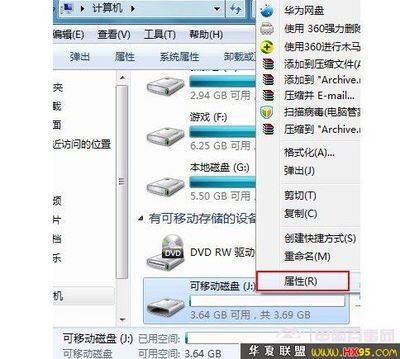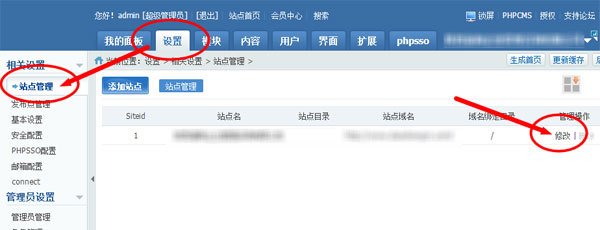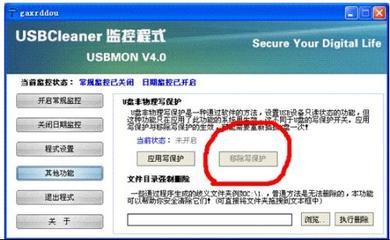在平常我们使用U盘存储资料过程中,有时会发现U盘出现无法正常读写的现象,具备表现为U盘被写保护,无法正常执行读写操作。对于小编给大家提供以下解决方法,希望对大家能有所帮助。
u盘被写保护怎么解除――方法/步骤u盘被写保护怎么解除 1、
当U盘出现因写保护而无法正常进行读写操作时,首先就应该考虑U盘上的写保护开关是否关闭,同样对于使用手机SD卡的网友,也应注意转接口上的写保护开关,只有关闭才能正常进行读写操作。
u盘被写保护怎么解除 2、
当电脑能够正常识别U盘时,我们可以对U盘进行一次尝试修复操作。右击U盘盘符,从弹出的菜单中选择“属性”。
u盘被写保护怎么解除 3、
接着在打开的“属性”窗口中,切换至“工具”选项卡,点击“查错 开始检查”按钮。
u盘被写保护怎么解除_优盘写保护
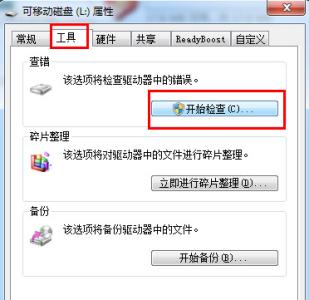
u盘被写保护怎么解除 4、
在弹出的窗口中,勾选 两项,并点击“开始”按钮来尝试修复U盘写保护错误。
u盘被写保护怎么解除――对U盘执行重置操作u盘被写保护怎么解除 1、
上网搜索并下载“USBOOT”程序。由于该程序执行U盘的修复操作具有一定的危险性,因为如有可能,做好U盘相关数据的备份工作。
u盘被写保护怎么解除 2、
运行USBOOT程序,选择选择要修复的U盘,然后点击“选择工作模式”下拉列表,从中选择“用0重置参数”项。
u盘被写保护怎么解除_优盘写保护
u盘被写保护怎么解除 3、
接着点击“开始”按钮就可以对U盘执行重置操作啦。
u盘被写保护怎么解除――利用U盘量产工具对其进行修复u盘被写保护怎么解除 1、
首先上网搜索并下载安装“chipgenius 芯片检测工具”,用来检测一下U盘主控芯片的型号以及其它相关参数。
u盘被写保护怎么解除_优盘写保护
u盘被写保护怎么解除 2、
接着我们根据U盘的PID、VID以及主控型号在网上搜索相关量产工具。当然,我们也可以点击检测工具所推荐官方量产工具。
u盘被写保护怎么解除 3、
接下来运行与U盘类型相匹配的量产工具,对U盘进行修复操作。(注,U盘类型必须匹配才行,当一个量产工具无法完成U盘的修复操作时,建议多试试其它相关量产工具)
u盘被写保护怎么解除_优盘写保护
u盘被写保护怎么解除 4、
当然,大家也可以参考其它修复U盘故障的方法,具体方法教程见参考资料处。
 爱华网
爱华网